在使用小米手机的过程中,我们可能会遇到一些问题,例如系统出现卡顿、应用闪退等情况。这时候,我们可以尝试使用线刷来解决问题。本文将详细介绍小米系统手机线刷的步骤及注意事项,帮助用户解决手机遇到的各种问题。

什么是线刷?
线刷是指通过连接电脑,使用刷机工具将手机的系统进行重新刷写,以解决一些软件问题或者更新系统的操作。
备份重要数据
在进行线刷之前,一定要备份手机中的重要数据,如联系人、短信、照片等,以免刷机过程中数据丢失。
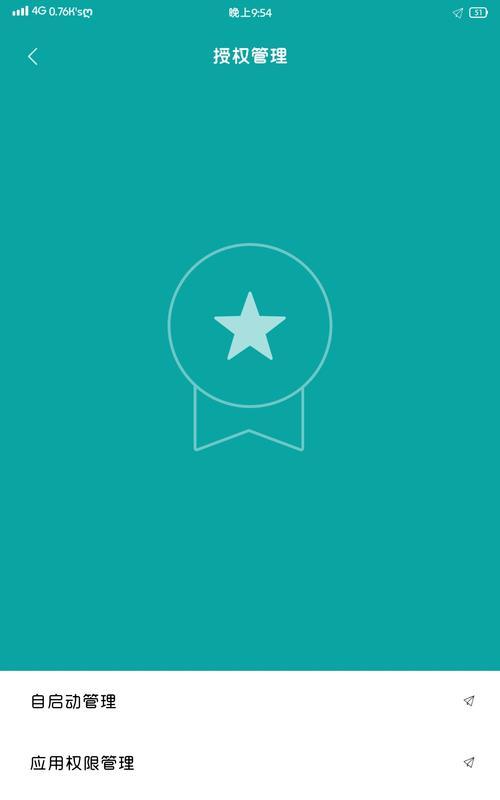
下载线刷工具
我们需要下载一个适用于小米手机的线刷工具,比较常用的有MiFlash、小米刷机助手等。
下载官方ROM包
在进行线刷之前,需要下载与手机对应的官方ROM包,确保刷入的系统是稳定可靠的。
安装驱动程序
在开始线刷之前,我们还需要安装手机与电脑之间的驱动程序,确保手机能够正确连接到电脑。

进入Fastboot模式
将小米手机关机,然后按住音量减和电源键,直到手机进入Fastboot模式。
连接手机与电脑
使用数据线将小米手机连接到电脑上,确保电脑能够正确识别到手机。
打开线刷工具
打开已下载的线刷工具,根据提示选择相应的ROM包和刷机方式(如全刷、清除数据并刷入等)。
开始线刷
点击工具中的开始刷机按钮,等待刷机工具完成刷写系统的过程,期间不要断开手机与电脑的连接。
等待系统刷写完成
在刷机过程中,需要耐心等待系统的刷写完成,不要进行其他操作,以免导致刷机失败。
重启手机
当刷机工具显示刷机完成后,可以通过工具中的重启按钮或者手动重启手机来启动新刷写的系统。
恢复备份数据
重新启动后,可以根据需求恢复之前备份的重要数据,确保手机中的信息不会丢失。
注意事项
在进行线刷时,一定要选择官方ROM包,并注意ROM包的版本与手机型号的对应关系,避免刷入错误的系统。
刷机风险与解决方案
线刷是一项技术操作,如果操作不当或选择了错误的ROM包,可能会导致手机无法开机。此时,可以尝试重新刷机或寻求专业人士的帮助。
小结
通过本文的介绍,我们了解了小米系统手机线刷的步骤及注意事项。在遇到手机出现问题时,线刷可以是解决问题的一种有效方法,但是在操作时一定要谨慎,并备份好重要数据,以免造成不可逆的损失。
小米系统手机线刷是一种解决手机问题的有效方法,但在操作之前一定要备份数据并选择正确的官方ROM包,避免刷入错误系统。如果不熟悉操作或遇到问题,建议寻求专业人士的帮助。希望本文能对使用小米手机的用户有所帮助。
标签: #小米系统手机线刷

